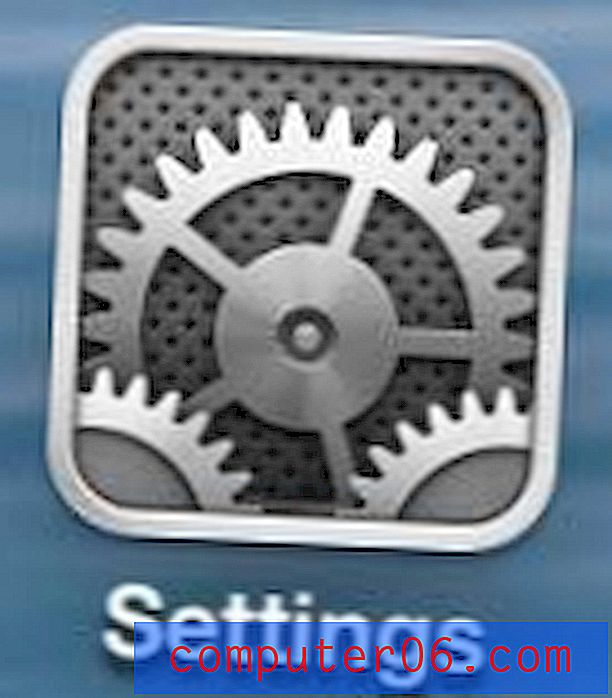Outlook 2013에서 메일 서버 설정을 변경하는 방법
Outlook 2013에서는 전자 메일을 다운로드하거나 보내려면 전자 메일 계정에 대한 특정 정보가 필요합니다. 때로는 정보 자체를 찾을 수 있지만 대부분의 경우 직접 입력해야합니다. Outlook에서 전자 메일 서버에 연결할 수없는 경우 전자 메일 서버의 수신 또는 발신 설정을 변경해야 할 수 있습니다.
아래 가이드는 서버 설정을 변경할 수 있도록 Outlook 2013에서 계정 설정 창을 여는 방법을 보여줍니다. 완료되면 새 설정을 테스트하여 Outlook 2013이 전자 메일 계정과 통신 할 수 있는지 확인할 수 있습니다.
Outlook 2013에서 수신 및 발신 서버 설정 변경
이 문서의 단계는 Outlook 2013에서 기존 전자 메일 계정의 서버 설정을 변경하는 방법을 보여줍니다. 여기에는 전자 메일 계정이 보내는 메일 및받는 메일에 연결하는 수신 및 발신 서버가 포함됩니다. 서버 포트 설정을 찾아서 변경해야하는 경우이 기사를 읽을 수 있습니다.
1 단계 : Outlook 2013을 엽니 다.
2 단계 : 창의 왼쪽 상단에서 파일 탭을 클릭하십시오.

3 단계 : 계정 설정 버튼을 클릭 한 다음 드롭 다운 목록에서 계정 설정 을 클릭합니다.
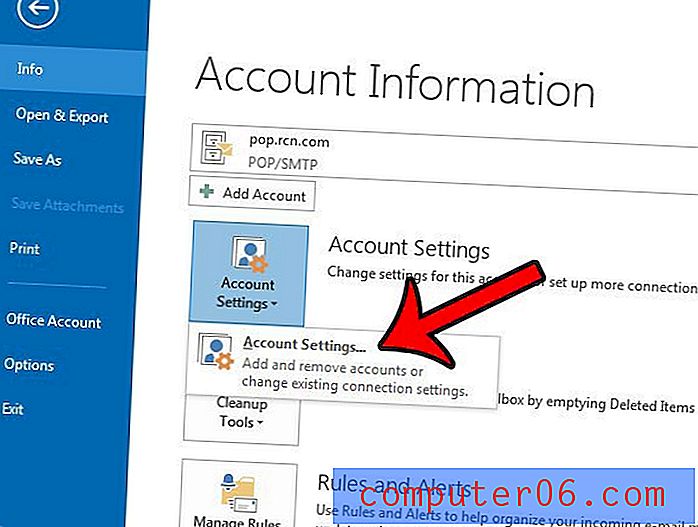
4 단계 : 창의 중앙에있는 목록에서 수정하려는 이메일 계정을 클릭 한 다음 변경 버튼을 클릭합니다.
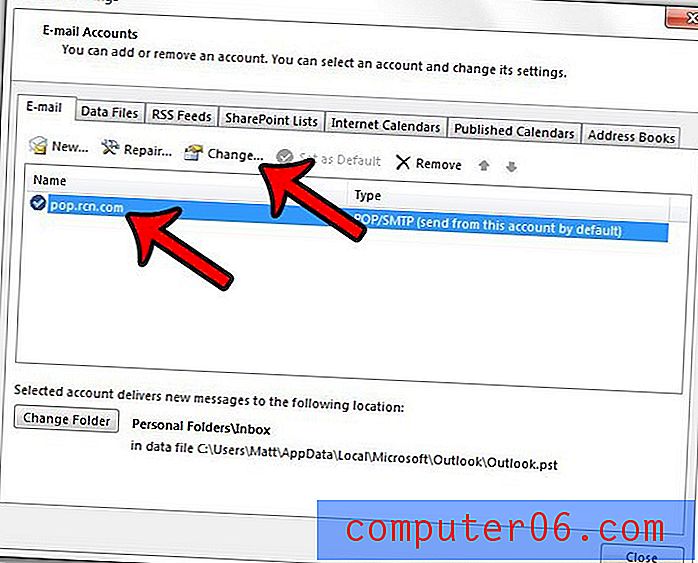
5 단계 : 수신 메일 서버 또는 발신 메일 서버 필드 내부를 클릭하여 각 설정을 변경하십시오. 완료되면 창의 맨 아래에있는 다음 단추를 클릭하십시오. "다음"을 클릭 할 때 계정 설정을 테스트하기 위해 확인란을 선택하면 Outlook 2013에서 전자 메일 서버에 연결할 수 있는지 확인합니다. 그렇지 않으면 계정 설정 창이 닫힙니다.
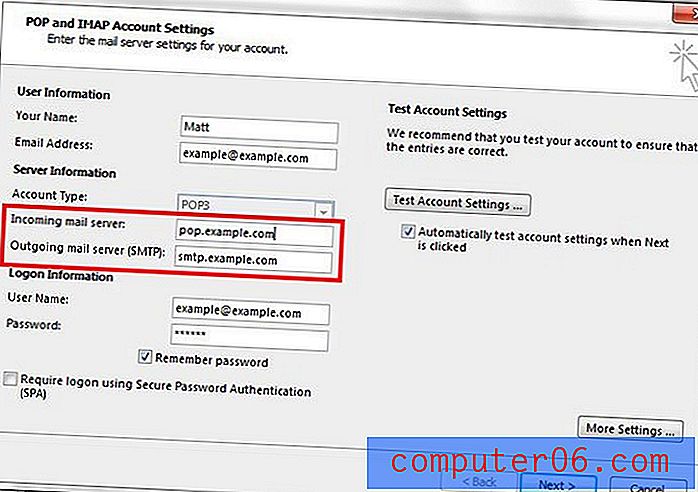
Outlook 2013의 가장 흥미로운 기능 중 하나는 향후 전자 메일 메시지를 예약하는 기능입니다. 이 기사 (https://www.solveyourtech.com/how-to-delay-delivery-of-an-email-in-outlook-2013/)는 해당 기능을 활용하는 방법을 보여줍니다.